Dieser Artikel ist nur für Gamer gedacht. Daraus erfahren Sie nicht nur, wo Sie sparen spiele Windows 7, XP, Vista, Windows 8, genauer gesagt, wo sie zu finden sind (jeder hat seinen eigenen Platz), aber auch einige nützliche Empfehlungen.
Um nicht für jedes Spiel einzeln zu schreiben, wo die Spiele gespeichert sind, gibt es viele davon, zum Beispiel Steam, Alavar, Dead Island, Grid 2, Grand Theft Auto, Minenfahrzeuge, Resident Evil Revelations, Sniper Ghost Warrior, Far Cry 3 und Operation Flashpoint 2, Call of Juarez: Revolverheld, Terraria, Anno 1404, NFS Underground, Crysis 3, Dead Island Riptide, Dead Island Riptide, Kriegshammer, Borderlands - ich werde schreiben, wo ich sie finden kann.
Wo sind die Spiele gespeichert
- Laufwerk "C" \u003d \u003e\u003e\u003e, "Dokumente und Einstellungen" \u003d \u003e\u003e\u003e, "Ihr konto"\u003d \u003e\u003e\u003e" Local Settings "\u003d \u003e\u003e\u003e," Application Data "\u003d \u003e\u003e\u003e," Rockstar Games "- dann geht der Name des Spiels;
- Im Ordner "Dokumente" im Bereich "Meine Spiele" wird beispielsweise der Speicher für Agent 007 (James Bond) gespeichert.
- im Spiel selbst auf folgendem Pfad: „Spiel“ \u003d \u003e\u003e\u003e, „Aus“ \u003d \u003e\u003e\u003e, „Speichern“ - speichert beispielsweise die „Ersparnisse“ - „Sniper Ghost Warrior“.
Warum müssen Sie möglicherweise einen Ort zum Speichern von Spielen finden. Wenn Sie eine bestimmte Mission nicht bestehen können, aber die Möglichkeit besteht, das "Speichern" herunterzuladen (abzurufen).
Durch Ablegen in einem bestimmten Ordner können Sie dann weiterarbeiten, ohne selbst einen schwierigen Abschnitt durchlaufen zu müssen.
Manchmal spielen die weiter windows-Computer 7 oder ein anderes Betriebssystem (jetzt schon Windows 8) sind extrem schlecht. Dies kann behoben werden, wenn Sie die kostenlosen Specials verwenden. Programm für.
Außerdem achten viele nicht auf die Spieleinstellungen. Es wird Ihnen sicherlich schwer fallen, Missionen zu erfüllen, wenn das Spiel langsamer wird. In den meisten Fällen können Sie dies jedoch vermeiden, indem Sie die minimalen Videoanforderungen festlegen.
Es geht um das Video und Specials. Effekte - Der Ton hat keinen Einfluss auf die Geschwindigkeit. Ich denke, diese beiden Empfehlungen werden Ihnen dabei helfen, die Anzahl der Spiele erheblich zu erhöhen, und Sie werden nicht länger nach einem Speicherort suchen, an dem Sie einige Missionen verpassen können.
Wenn Sie Sicherungskopien benötigen und nicht wissen, wo Sie sie herunterladen können, finden Sie hier den Link
Http://stopgame.ru/help/new/saves
Wenn Sie es befolgt haben, werden Sie für fast alle verfügbaren (beliebten) Einsparungen finden. Herunterladen, installieren, freuen. Viel glück
Möchten Sie schnell einen Speicher für ein Spiel finden? Dann zu dir hier! Dieses Handbuch enthält Informationen zu den beliebtesten Orten und den seltensten Ordnern, in denen Entwickler ihre Spiele speichern. Der Artikel enthält Material nicht nur zu neuen, sondern auch zu alten sowie zu Piratenspielen.
Die Informationen in diesem Artikel sind nur für PCs mit Windows relevant, beginnend mit Vista und älter.
Ordner "Eigene Dateien"
In diesem Bereich des Windows-Systems finden Sie Speicherspiele der folgenden Unternehmen und Entwickler:
- Electronic Arts zieht es vor, die Spielstände direkt in den Ordner zu legen, damit Sie sofort die Daten von Battlefield 2, Battlefield 3, Battlefield 4, Mirror "s Edge, Mirror" Edge: Katalysator, Daten und anderes Material aller Spiele der FIFA-Serie sehen können.
- Bitte beachten Sie, dass der EA Games-Ordner genau dort erstellt werden kann, wo er aus Dead Space 2, Dead Space 3 gespeichert wird.
- Alle Spiele der Need for Speed-Reihe werden in "Eigene Dateien" oder in Unterordnern mit den Namen von Entwicklungsstudios abgelegt, z. B. "Criterion Games" (2010), "Most Wanted" (2012), "Ghost Games" (Need for Speed: Rivals, Need ") für Geschwindigkeit (2015)).
- BioWare zieht es jedoch vor, alle Spiele in einem separaten Unterordner mit demselben Namen im Verzeichnis "Eigene Dateien" abzulegen. Dort finden Sie Spielstände von Mass Effect, Mass Effect 2, Mass Effect 3, Mass Effect: Andromeda, Dragon Age: Origins, Dragon Age 2, Dragon Age: Inquisition und anderen.
- Sie können nicht anders, als an Rockstar Games vorbeizugehen - im Ordner "Name" im Verzeichnis "Eigene Dateien" befinden sich Sicherungskopien von GTA 4, GTA 5, Max Payne 3 und anderen.
- Ubisoft-Spiele werden auch häufig im Ordner "Eigene Dateien" abgelegt - dort finden Sie Assassin's Creed, ANNO und viele andere.
- Und natürlich WB Games - die Erhaltung von Batman: Arkham City, Batman: Arkham City GOTY, Batman: Arkham Origins, Batman: Arkham Knight, Mittelerde: Shadow of Mordor befinden sich im Ordner "My Documents".
- Andere Verlage und Entwickler lieben diesen Ordner ebenfalls - in ihm finden Sie aktuelle Hits wie Lords of the Fallen, Witcher 3, Project CARS, Dying Light und viele andere.
Ordner "Meine Spiele"
Ich möchte auch auf den Ordner "Meine Spiele" achten, der sich alle im selben "Eigene Dateien" -Verzeichnis befindet - er speichert Far Cry 3, Far Cry 4, Far Cry 3: Blutdrache, GRiD-Serie, Dirt-Serie, Sid Meiers Serie Civilization, Borderlands, X-Com, The Elder Scrolls und natürlich Watch Dogs.
Spezieller Ordner für gespeicherte Spiele
Nur wenige Leute wissen von der Existenz eines solchen Ordners. Wenn Sie jedoch zu C: \\ Users \\% Username% \\ Saved Games wechseln, finden Sie Spielstände aus Crysis 2, Crysis 3, RAGE, Wolfenstein: Die neue Ordnung, Wolfenstein: Das alte Blut, Risen 3: Titan Lords, Command & Conquer 3 und andere.

Roaming von Ordnern
Der Roaming-Systemordner befindet sich unter C: \\ Users \\% Username% \\ AppData \\ Roaming. Viele Entwickler speichern ihre Spiele dort, aber Sie müssen nicht nur direkt nach Unterordnern mit dem Namen eines Spiels suchen, sondern auch nach Unterordnern mit den Namen der Entwickler.
Im Ordner "Roaming" finden Sie die Spielstände der folgenden Spiele:
- Battle for Middle-Earth und Battle for Middle-Earth 2 sowie alle Add-Ons;
- alle Spiele der Total War-Reihe, einschließlich Total War: Shogun 2, Total War: Rom 2, Total War: Attila in einem Unterordner von The Creative Assembly;
- profile einiger Ubisoft-Spiele - Assassin's Creed-Serie, Anno-Serie, Tom Clancy-Serie;
- Städte: Skylines in einem Unterordner namens Colossal Order;
- und einige andere.
Programmdaten und LocalLow-Ordner
Der Systemordner „Program Data“ befindet sich unter C: \\ ProgramData. Wie üblich müssen Sie nach Spielen suchen, um nicht nur direkt nach den Namen eines bestimmten Spiels zu speichern, sondern auch nach Unterordnern mit dem Namen des Entwicklungsstudios. In diesem Ordner können beispielsweise die neuesten Spiele von Codemasters - DiRT 3: CE, GRID 2 und GRID: Autosport - gespeichert werden.
Im zweiten Fall benötigen Sie einen Ordner unter C: \\ Users \\% UserName% \\ AppData \\ LocalLow. Hier finden Sie den Warhammer 40.000: Regicide-Speicher (im Hammerfall Publishing-Ordner) sowie Indie-Projekte, z. B. Armikrog (im PencilTestStudios-Ordner).
Wo speichert der Indie-Games-Store?
In diesem Fall müssen Sie zuerst direkt in den Spielordner schauen. Wenn das Spiel jedoch auf Steam veröffentlicht wurde, starten Sie die Suche im Ordner "Eigene Dateien" und folgen Sie den obigen Anweisungen.
Wo speichert der alte Spieleladen?
Wenn es sich um Spiele von 2000 bis 2010 handelt, sind die Ratschläge dieselben: der Ordner "Eigene Dateien", der Unterordner "Eigene Spiele" am selben Ort, der Systemordner "Gespeicherte Spiele" sowie der Systemordner "Roaming".
Achten Sie außerdem genau auf den Ordner selbst mit etabliertes Spiel - Es wird wahrscheinlich einen Ordner "Daten" oder "Speicher" mit den Speichern geben.
Wo speichert Origin Games Store?
Da dieser Client Teil des Electronic Arts-Onlineshops ist, ist der Hauptordner "Eigene Dateien" der wichtigste Ort für die Suche.
Wo speichert Uplay Games Store?
In in letzter Zeit Alle Ubisoft-Spiele belegen eine ganze Reihe von Ordnern auf dem Computer. Sicherungen werden möglicherweise unter Eigene Dateien gespeichert, aber Spieleprofile, ohne die sie unbrauchbar wären, befinden sich im Roaming-Ordner. Einige Lizenzinformationen finden Sie unter C: \\ Programme (x86) \\ Ubisoft \\ Ubisoft Game Launcher.
Wo speichern Battle.Net-Spiele ihre Spielstände?
Leider werden in den Spielen von Blizzard keine wichtigen Spielerdaten gespeichert pCAlles liegt auf den Servern des Unternehmens.
Wo speichert Steam Games Store?
In diesem Fall müssen Sie nirgendwo laufen. Es müssen nur die Details geklärt werden. Steam Client speichert alle gespeicherten Daten in seinem Ordner, z. B. \\ Steam \\ userdata \\ 123456789, wobei 123456789 die eindeutige digitale ID des Benutzers ist. Ich glaube, dass die meisten im Verzeichnis \\ Steam \\ userdata einen Ordner haben, da nur ein Konto registriert ist.
Wir gehen in unseren bedingten Ordner "123456789" und sehen dort eine Reihe von Ordnern mit digitalen Namen. Um das richtige zu finden, vergleichen Sie das Installationsdatum des Spiels mit dem Erstellungsdatum des Ordners, falls es schon lange her ist und Sie sich nicht mehr erinnern oder aus welchem \u200b\u200bGrund auch immer, lesen Sie.
Geben Sie einfach einen digitalen Code in die Suche ein und achten Sie auf das Ende der Suchergebnisse, blockieren Sie "Apps found for 242700":

Sprechen wir jetzt über Piratenspiele
Beachten Sie nur, dass die Speicherung von Raubkopien, deren lizenzierte Versionen über Uplay oder Origin vertrieben werden, an den gleichen Orten erfolgt wie beim Kauf. So können Sie sie leicht finden, indem Sie auf die Anweisungen oben zurückgreifen.
Wie bereits erwähnt, sind die Spiele von Blizzard inzwischen vollständig vernetzt. Es gibt also eigentlich nichts zu raubkopieren.
Aber mit Raubkopien müssen Steam-Spiele basteln, denn die speichern, wie oben erwähnt, einen digitalen Code.
Sie finden diesen digitalen Code über denselben Code. Geben Sie einfach den Namen des Spiels in die Suche ein und wählen Sie im Menü "App-Typ" den Eintrag "Spiel" aus. Sie können auch zu Google gehen und fragen, wo sich die lizenzierte Version des Spielnamens befindet. Speichern Sie "oder wo sich die Steam-Version befindet Der Name des Spiels "speichert speichern."
Sobald Sie die AppID herausgefunden haben, können Sie eine Suche auf Laufwerk C oder auf dem Laufwerk durchführen, auf dem Windows installiert ist. Tatsache ist, dass verschiedene Repacker und Cracker die auf Steam veröffentlichten Raubkopien in völlig unterschiedlichen Ordnern ablegen. Dies können Systemordner wie „Roaming“, „ProgramData“, Unterordner mit den Namen von Freigabegruppen oder Crackern sein. Das manuelle Durchsuchen aller Optionen ist nur Zeitverschwendung.
Wenn Sie von Zeit zu Zeit Probleme haben, aus dem Internet heruntergeladene Dateien auf Ihrem Computer zu finden, werde ich in diesem Artikel versuchen, Ihnen zu helfen. Ich werde Ihnen sagen, wo aus dem Internet heruntergeladene Dateien am häufigsten gespeichert werden. Außerdem wollen wir sehen, wie Sie den Ordner zum Speichern ändern können.
Natürlich können die Möglichkeiten zum Speichern der Dateien, die wir aus dem Netzwerk herunterladen, je nach Programm variieren. Wenn Sie zum Beispiel einen Browser herunterladen, wird eine Methode verwendet, und Torrent-Programme die andere, Download-Manager wie Download Master - die dritte. Natürlich können alle Ordner in diesen Programmen zum Speichern von Dateien zu Ihrer Bequemlichkeit neu zugewiesen werden.
In dieser Lektion werden wir uns die beliebtesten Programme ansehen und sehen, wie der Standard-Download- und Speicherpfad geändert wird. Kurz gesagt, wir werden dafür sorgen, dass alle Dateien, die wir aus dem Internet herunterladen, in einem Ordner abgelegt werden, z. B. unter "Downloads" auf der Festplatte (D :).
Lassen Sie uns im Allgemeinen nach folgendem Schema vorgehen: Wir überprüfen, wo alles, was im Moment heruntergeladen wird, gespeichert ist, und ändern sofort diesen Ordner in den für uns bequemeren.
Wo werden aus dem Internet heruntergeladene Dateien gespeichert?
Beginnen wir mit dem Google Chrome-Browser. Um zu verstehen, wo aktuell Dateien gespeichert werden, müssen Sie zu den Einstellungen wechseln, indem Sie auf das entsprechende Symbol in der oberen rechten Ecke klicken und "Einstellungen" auswählen.
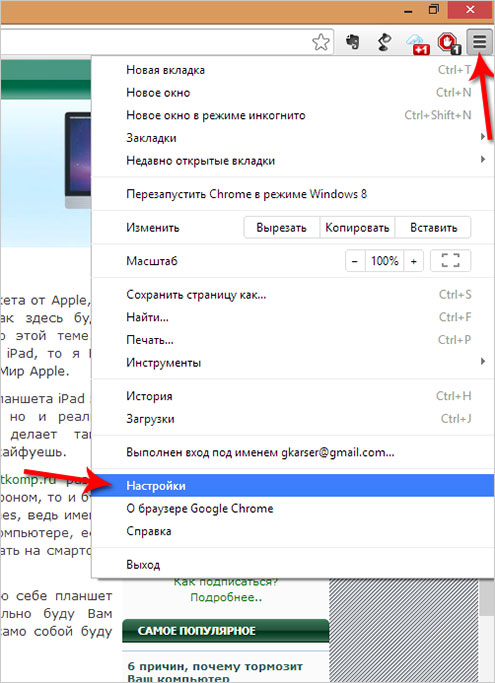
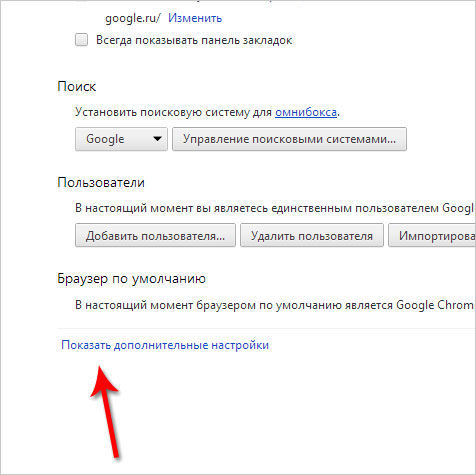
Dann gehen Sie etwas nach unten und stellen Sie sicher, dass es eine Option zum Herunterladen gibt. Gegenstand “ Speicherort herunterladen"Gibt an, wo aus dem Internet heruntergeladene Dateien derzeit gespeichert sind.
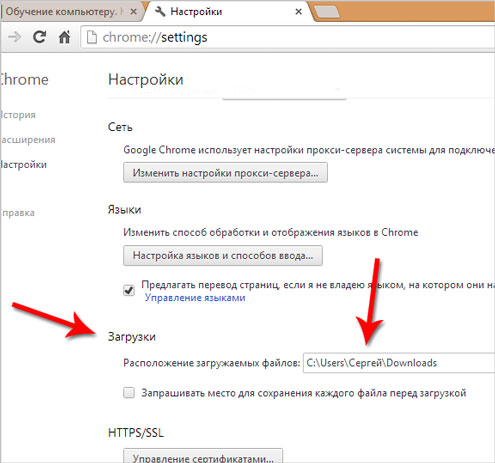
Durch Klicken auf die Schaltfläche "Ändern" können wir einen anderen Ordner auswählen, z. B. "Downloads" auf der Festplatte (D :), wie vereinbart.
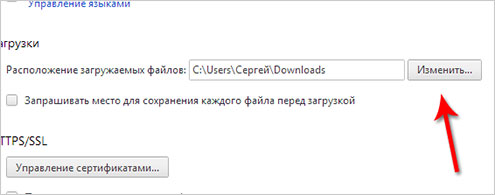
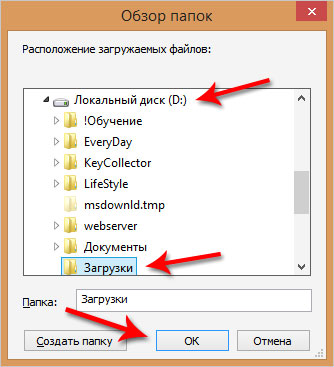
Die vorgenommenen Änderungen sind wirksam und alles, was aus dem Internet heruntergeladen wurde, wird in diesem Ordner gespeichert.
Ich möchte Ihre Aufmerksamkeit auf den Punkt lenken: Fragen Sie vor dem Herunterladen nach einem Speicherort für jede DateiMsgstr "" "Durch Aktivieren des Kontrollkästchens neben dem müssen wir jedes Mal den Ordner auswählen, in den wir die Datei hochladen möchten.
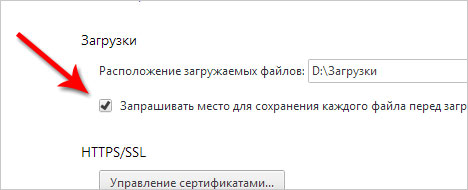
In mozilla Browser Das Firefox-Schema ist ähnlich. Wir müssen zu den Einstellungen gehen, indem wir auf die entsprechenden Elemente klicken.
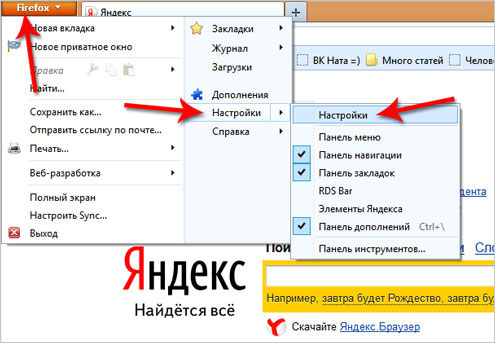
Und sofort auf der ersten Registerkarte "Basic" sehen wir, wo die Dateien derzeit gespeichert sind. In diesem Fall ist dies der Ordner Downloads, in dem Dateien standardmäßig unter Windows gespeichert werden. Es befindet sich auf dem Systemlaufwerk.
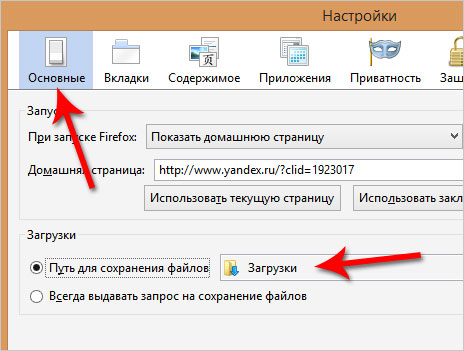
Ich empfehle Ihnen, diesen Pfad über die Schaltfläche "Durchsuchen" zu ändern. Oder stellen Sie den Schalter auf " Immer auffordern, Dateien zu speichern»Und wählen Sie jedes Mal, wenn Sie Dateien hochladen, den gewünschten Ordner aus, wie dies bei Google Chrome der Fall ist.
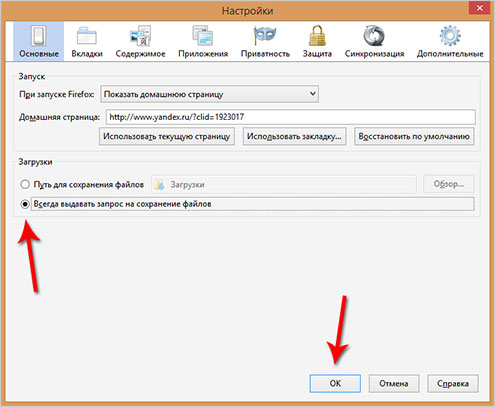
Ich denke, wir werden vorerst bei Browsern anhalten und sehen, wo die Dateien in anderen Programmen gespeichert sind, zum Beispiel in uTorrent, das zum Herunterladen von Dateien von Torrent-Trackern verwendet wird.
Nach dem Öffnen des Programms können wir den gewünschten Download auswählen und die Eingabetaste auf der Tastatur drücken. Der Ordner, in den die Datei heruntergeladen wurde oder bereits heruntergeladen wurde, wird sofort geöffnet. Dies ist der einfachste Weg in uTorrent, die von uns hochgeladene Datei zu finden.
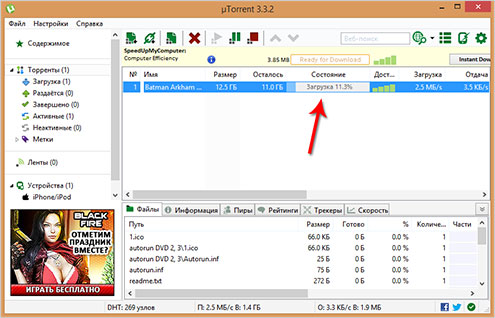
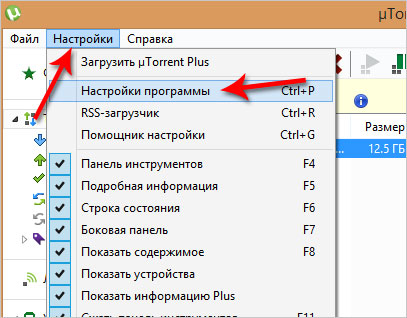
Gehen Sie dann zur Registerkarte „Ordner“ und wählen Sie die für Sie passenden Pfade aus, sowohl zum Speichern heruntergeladener Dateien als auch für diejenigen, die gerade geladen werden.
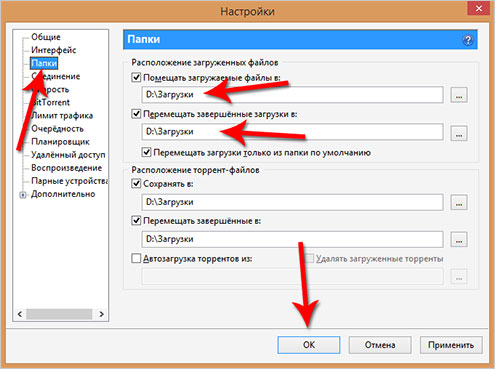
Das Letzte, was wir uns heute ansehen werden, ist der Download-Master, der zum Herunterladen von Dateien aus dem Internet verwendet wird und den Standard-Download-Manager aus dem Browser ersetzt.
Sie müssen das Hauptfenster öffnen programm herunterladen Meister und geh den Weg " Extras - Einstellungen».
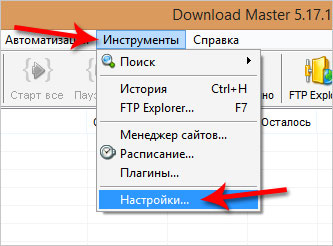
Überprüfen Sie auf der Registerkarte „Downloads“, wo alle heruntergeladenen Dateien gespeichert sind, und ändern Sie diesen Pfad bei Bedarf mithilfe der gleichnamigen Schaltfläche.
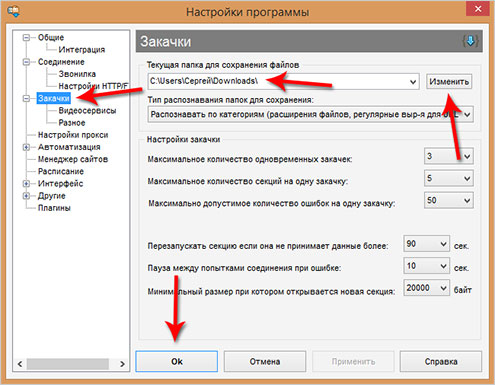
Sie können tatsächlich herausfinden Absolut in jedem Programm, das zum Herunterladen von Dateien vorgesehen ist oder für diese Zwecke eine eingebaute Funktion besitzt, beispielsweise in Browsern. Nun, und wenn nötig, können Sie zu den Einstellungen gehen, um diesen Pfad zu ändern.
Hoffe jetzt aus dem Internet heruntergeladene Dateien Verirren Sie sich nicht auf Ihrem Computer. Und alles wird gut. Viel glück
Bedienungsanleitung
Um die Suche zu starten, klicken Sie mit der rechten Maustaste auf die Schaltfläche Startmenü. Es befindet sich in der unteren linken Ecke Ihres Windows-Desktops. Wählen Sie im angezeigten Popup-Menü die Option "Explorer öffnen". Das System öffnet ein Fenster, in dem Sie nach Ihren Dateien suchen können. Wählen Sie im linken Teil des sich öffnenden Fensters den Ordner aus, in dem die Suche durchgeführt werden soll. Um alle Laufwerke zu durchsuchen, wählen Sie den Ordner Computer. Als nächstes achten Sie auf die obere rechte Ecke. Dort sehen Sie ein kleines Feld mit einer Lupe.
Wenn Sie sich an den Namen erinnern datei oder ein Teil des Namens - geben Sie ihn einfach in dieses Feld ein und drücken Sie die Eingabetaste auf der Tastatur. Das System sucht nach Dateien mit ähnlichen Namen und zeigt eine Liste der Ergebnisse im selben Fenster an.
Wenn Sie sich nicht mehr an den Namen des gespeicherten dateiVersuchen Sie, nach dem Datum zu suchen, an dem es gespeichert wurde. Klicken Sie dazu mit der linken Maustaste auf das Feld mit der Lupe. Wählen Sie im Dropdown-Menü den Punkt „Änderungsdatum“. Das System zeigt Ihnen den Kalender für den aktuellen Monat und einige Standardsuchvorlagen wie "Gestern", "Früher in diesem Jahr" usw. an.
Um ein Datum einzugeben, klicken Sie einfach mit der linken Maustaste darauf. Wenn Sie einen Datumsbereich eingeben möchten, klicken Sie auf das erste Datum des Bereichs und drücken Sie bei gedrückter Umschalttaste auf das zweite Datum des Bereichs. Das System hebt den angegebenen Bereich in Farbe hervor und zeigt die Ergebnisse im Suchfenster an.
Und schließlich, wenn Sie nach einer Datei suchen, die mit einer der Anwendungen erstellt wurde Microsoft OfficeDer Algorithmus ist einfacher. Verwenden Sie das Menü Datei der entsprechenden Anwendung. Dieses Menü enthält den Abschnitt "Zuletzt verwendete Dokumente". Werfen Sie einen Blick auf diesen Abschnitt und Sie werden dort mit Sicherheit Ihre gespeicherte Kreation finden.
Der Hauptzweck eines Computers ist die Speicherung und Verarbeitung von Informationen. Wenn jedoch zu viele Informationen vorliegen, besteht das Problem, den Ordner zu finden, den Sie gerade benötigen, oder datei. Also wo und wie soll man schauen?
Bedienungsanleitung
Drücken Sie auf die Schaltfläche „Start“, um das Hauptmenü zu öffnen und zu „Eigene Dateien“ zu wechseln. Überprüfen Sie, ob es welche gibt datei.
Rufen Sie das Servicemenü mit einem Doppelklick auf das Feld auf festplatte C: oder D:, um das Stammverzeichnis anzuzeigen und Dokumente und Einstellungen auszuwählen.
Öffnen Sie das Verzeichnis mit einem Doppelklick auf das Feld Dokumente und Einstellungen und geben Sie den Ordner mit dem Benutzernamen an.
Öffnen Sie den Ordner, indem Sie auf das Ordnerfeld doppelklicken und prüfen, ob etwas vorhanden ist datei.
Wählen Sie das Programm aus, mit dem das gewünschte erstellt wurde datei und wählen Sie "Speichern unter" im Menü "Datei" des Programmfensters. Dadurch wird der Ordner geöffnet, in dem das Programm die erstellten Dokumente standardmäßig speichert.
Kehren Sie zum Hauptmenü zurück und gehen Sie zu Arbeitsplatz, um nach dem Programmordner zu suchen, der zum Erstellen des gewünschten Ordners verwendet wurde datei.
Öffnen Sie das Servicemenü, indem Sie auf das Feld Laufwerk C: oder D: doppelklicken, um das Stammverzeichnis anzuzeigen, und wählen Sie den Ordner Programme aus.
Öffnen Sie den Ordner, indem Sie auf das Ordnerfeld doppelklicken und die Datei oder den Ordner auswählen, in dem sich möglicherweise die gesuchte Datei befindet.
Öffnen Sie die Datei oder den Ordner, indem Sie auf das Ordnerfeld doppelklicken. Überprüfen Sie, ob es welche gibt datei.
Überprüfen Sie den Inhalt des Warenkorbs. Oft aus Versehen gelöschte Dateien dort auftauchen.
Kehren Sie zum Hauptstartmenü zurück und gehen Sie zu Suchen - dem Hauptsuchwerkzeug verlorene Dateien oder Ordner.
In allen Windows-Betriebssystemen bis zum letzten Windows 8 wurde ein Screenshot nur in der Zwischenablage gespeichert. Zwischenablage rom. Normalerweise verwenden Sie die Zwischenablage, wenn Sie etwas an einer anderen Stelle kopieren und einfügen. Wenn Sie beispielsweise Text auswählen und Strg + C drücken, wird der ausgewählte Text in die Zwischenablage verschoben. Später können Sie diesen Text an einer beliebigen Stelle einfügen.
Dasselbe passiert, wenn Sie die Taste Druck drücken. Das Windows-Betriebssystem macht einen Screenshot (ein Bild mit allem, was auf Ihrem Bildschirm passiert). Nachdem der Screenshot aufgenommen wurde, legt das Betriebssystem ihn in der Zwischenablage ab.
Danach steht der Screenshot dem Benutzer zur Verfügung. Es kann in jedes Programm eingefügt werden, das weiß, wie man mit Bildern arbeitet. Um den erhaltenen Screenshot einzufügen, genügt die übliche Tastenkombination Strg + V oder der Befehl „Einfügen“ aus dem Kontextmenü.
Am häufigsten wird das Paint-Programm zum Speichern von Screenshots verwendet. Es wird mit dem Betriebssystem installiert und ist im Menü Start - Alle Programme verfügbar. Es kann auch über die Suche oder das Menü Ausführen gestartet werden, das über die Tastenkombination Windows + R aufgerufen wird.
Es sei daran erinnert, dass Sie nicht nur die Taste "Bildschirm drucken" drücken, sondern auch die Tastenkombination "Bildschirm drucken" + "Alt" verwenden können. Wenn Sie diese Tastenkombination verwenden, erhalten Sie eine Momentaufnahme nur eines aktiven Fensters, dh des Fensters, das sich ganz oben befindet und mit dem Sie arbeiten. Screenshots, die mit der Kombination Druckbild + Alt aufgenommen wurden, werden natürlich genauso gespeichert. Nach dem Aufnehmen eines Screenshots wird dieser in die Zwischenablage verschoben und kann an einer beliebigen Stelle eingefügt werden.
So speichern Sie Print Screen unter dem Betriebssystem Windows 8
Alles funktioniert genauso. Neben den alten Tastenkombinationen "Bildschirm drucken" und "Bildschirm drucken" + "Alt" gibt es in Windows 8 eine weitere Funktion: "Windows + Bildschirm drucken".
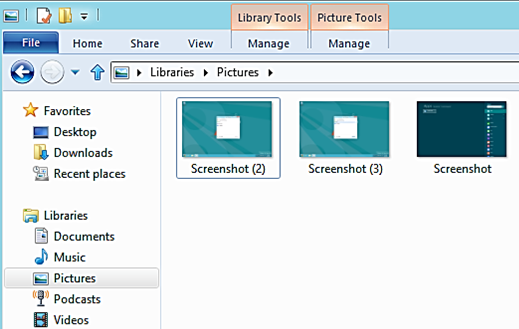
Die Windows-Tastenkombination + Bildschirm drucken speichert den Screenshot automatisch unter Bibliotheken \\ Bilder \\ Screenshots. Auf diese Weise erhalten Sie sofort die fertige Datei und müssen Paint nicht ausführen, um den resultierenden Screenshot zu speichern.




